Tabla de contenidos

El escritorio de Windows 10 es más que una carpeta glorificada: es un reflejo de su personalidad. Puedes decorarlo con papel tapiz, cubrirlo con tus atajos favoritos o incluso jugar con él. Aquí hay 10 consejos y trucos que harán que su experiencia de escritorio sea más útil y divertida.
Convierta su escritorio en un prado
Si desea una aplicación de escritorio divertida para brindar un poco de tranquilidad a su experiencia con Windows 10, pruebe Desktop Meadow de Sam Chiet. Hace que las flores crezcan en las ventanas de la aplicación y en la barra de tareas, mientras los pájaros amistosos revolotean. Incluso recibirá cartas en un pequeño buzón de correo de escritorio. Es suyo para descargarlo gratis en itch.io , o puede nombrar su propio precio como una donación al desarrollador.
Ocultar o mostrar temporalmente todos los iconos del escritorio
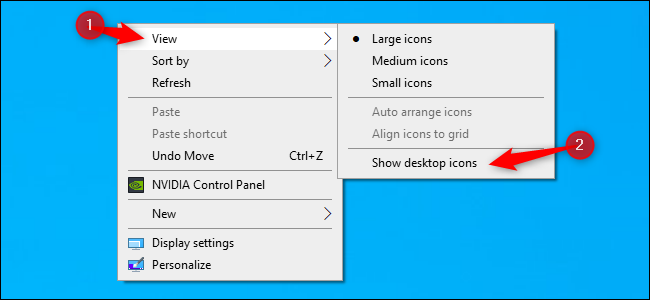
Si le gusta un escritorio limpio y ordenado con iconos, es fácil ocultarlos temporalmente sin eliminarlos. Simplemente haga clic con el botón derecho en cualquier lugar de su escritorio y, en el menú emergente, vaya a Ver> Mostrar iconos de escritorio. Una vez desactivados, los iconos se ocultarán, pero puede recuperarlos con la misma facilidad volviendo a activarlos en el menú contextual.
Crea una carpeta invisible en tu escritorio
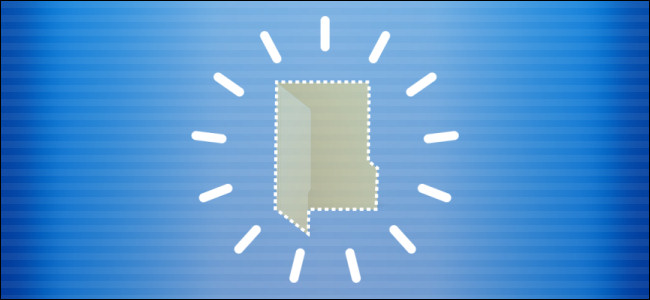
Es un truco tonto, pero puedes crear una carpeta invisible en tu escritorio que se esconda a la vista. Implica cambiar el icono de una carpeta a un icono «en blanco» (completamente transparente) y cambiarle el nombre a un carácter de espacio que no se muestra. No es técnicamente privado ni seguro, pero es divertido.
Cambie rápidamente el tamaño de los iconos de su escritorio

Si desea ajustar rápidamente el tamaño de los iconos de su escritorio , presione Ctrl mientras desplaza la rueda del mouse. Si se desplaza en una dirección, los iconos se agrandan (¡probablemente más de lo que cabría esperar!), Pero se desplazan en la otra y serán pequeños. Una vez que encuentre el tamaño que desea, suelte Ctrl y los iconos seguirán siendo de ese tamaño.
Organice su escritorio con Stardock Fences
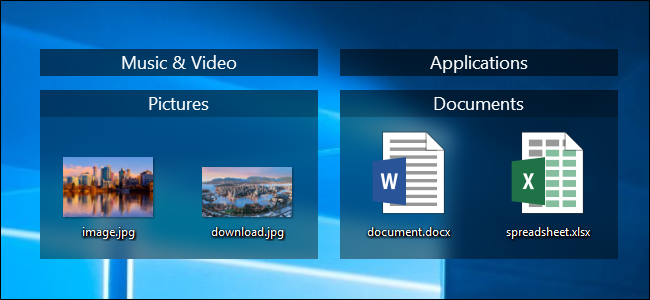
Si te gusta organizar archivos, carpetas y accesos directos en tu escritorio, prueba Stardock Fences . Esta utilidad le permite organizar iconos en grupos que usted defina. Incluso puede permitir que Fences clasifique automáticamente sus archivos de escritorio en pilas si lo prefiere.
Utilice las fotos diarias de Bing como fondo de escritorio
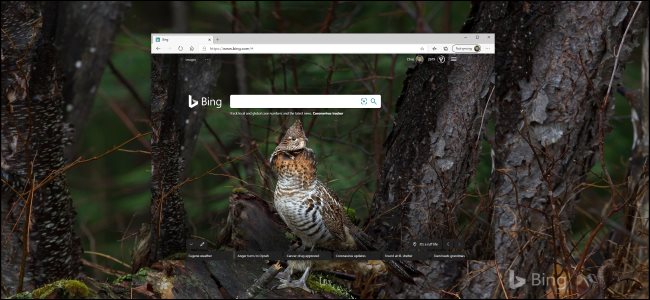
Bing presenta hermosas fotos todos los días y Microsoft facilita su uso automático como fondo de escritorio . Simplemente descargue e instale la aplicación oficial Bing Wallpaper , ¡y listo! Tendrá papel tapiz fresco de calidad profesional todos los días de la semana.
Usar escritorios virtuales
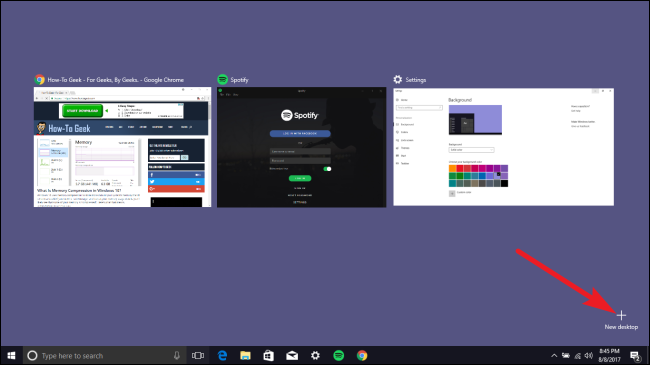
Esto no se refiere estrictamente al espacio de archivos del escritorio, pero también puede usar escritorios virtuales en Windows 10. Estos son espacios de trabajo alternativos para las ventanas de su aplicación entre las que puede cambiar rápidamente.
Por ejemplo, puede tener un escritorio virtual lleno de ventanas de aplicaciones organizadas para una tarea en particular y luego cambiar a uno completamente limpio sin perder su diseño de ventana original.
Lamentablemente, no puede configurar varias páginas de iconos de escritorio.
Lucha contra un ganso de escritorio
Sam Chiet, el creador de Desktop Meadow (ver arriba), también creó un tributo no oficial al éxito de 2019, Untitled Goose Game , en forma de una pequeña aplicación llamada Desktop Goose . Se pone una pequeña, ganso enojado en su escritorio que perseguir el cursor y tratar de arrastrarla. También reorganiza tus ventanas e incluso te escribe notas.
Puede descargarlo gratis o enviar una sugerencia al desarrollador.
Utilice los fondos de pantalla predeterminados de Windows 10
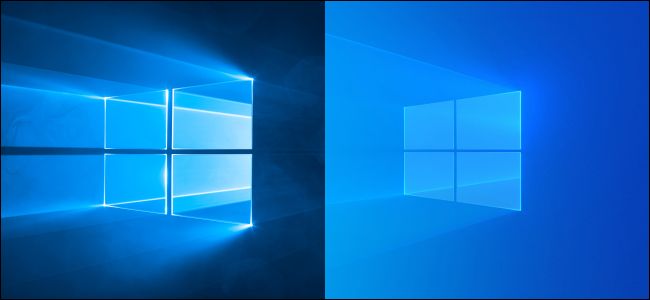
Si prefiere el fondo de escritorio predeterminado más antiguo y oscuro de Windows 10, puede copiarlo de una PC más antigua o descargarlo de Imgur .
Puede encontrar los fondos de pantalla predeterminados de Windows en la carpeta C: \ Windows \ Web.
Sincronizar un escritorio de Windows y Mac
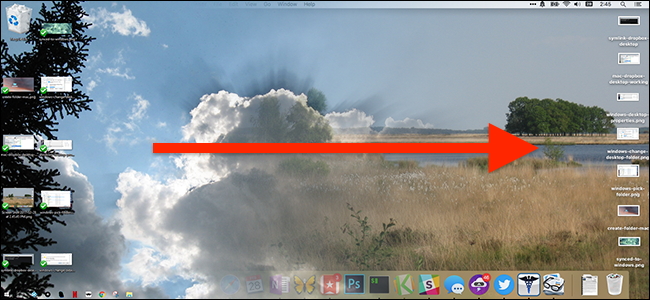
Mediante enlaces simbólicos y una red de área local, puede sincronizar los archivos en sus escritorios Mac y Windows . Una vez que lo configura, si coloca un archivo en cualquiera de los escritorios, se mostrará automáticamente en el otro.
Se necesita un poco de trabajo para configurarlo, pero una vez que lo haces, ¡funciona como magia!
Crear un ícono de Mostrar escritorio en la barra de inicio rápido
![]()
En Windows 10, puede ver rápidamente su escritorio en cualquier momento si hace clic en la pequeña línea en el extremo derecho de la barra de tareas. Sin embargo, si eres un fanático de Windows de la vieja escuela, puedes crear y arrastrar un ícono de Mostrar escritorio al área de Inicio rápido.
Luego, la próxima vez que quieras ver tu escritorio, simplemente haz clic en el acceso directo y ¡listo!
La aventura del escritorio continúa
En la era de Windows 8, parecía que el escritorio podría extinguirse a favor de las interfaces de pantalla táctil, como Metro . En los próximos años, es difícil decir cuánto tiempo continuará en Windows la metáfora del escritorio-como-archivo-parque infantil. Por ahora, sin embargo, sigue siendo un espacio personal útil que podemos personalizar como mejor nos parezca.
Como dijo una vez un hombre sabio, no hay dos escritorios exactamente iguales, ¡y eso es algo bueno!


